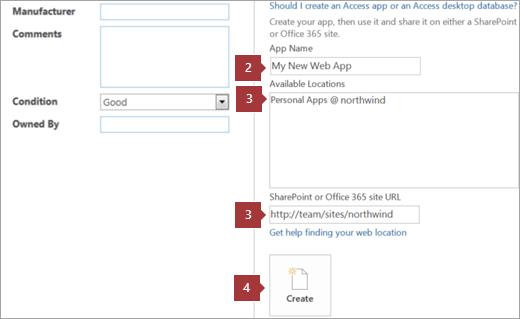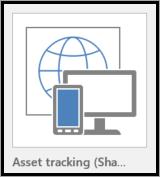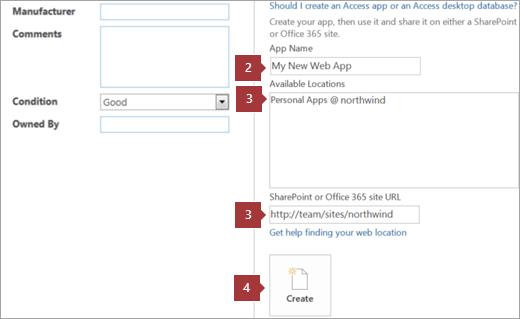Du kan oprette en webapp i Access 2016. Så hvad er en webapp overhovedet? Nå, web betyder, at det er online, og app er kun en forkortelse for "applikation". En Custom Web App er en online databaseapplikation, der tilgås fra skyen ved hjælp af en browser. Du bygger og vedligeholder webappen i desktopversionen af Access, men bruger den i en browser. Dette gør dine Access-data tilgængelige for næsten enhver enhed, der har en internetforbindelse, såsom en smartphone eller tablet.
Du kan også uploade eksisterende tabeller til en webapp fra kilder som Access og Excel for at nævne nogle få. Hvis du starter fra bunden, kommer Access med flere webappskabeloner, der gør det nemt at bygge en webapp. Tjek de tilgængelige skabeloner med beskrivelserne fra Microsoft:
| Skabelonnavn |
Beskrivelse |
| Aktiv sporing |
Spor vigtigt udstyr, der bruges af din virksomhed, og tildel det
til medarbejderne. |
| Kontaktpersoner |
Administrer individuelle og virksomhedsrelationer for din virksomhed
ved at bruge denne applikation. |
| Sporing af spørgsmål |
Registrer problemer relateret til din virksomhed,
tilknyt dem til kunder, og tildel dem til medarbejdere. |
| Projektledelse |
Administrer projekter ved at opdele arbejdsemner i opgaver, knytte
dem til kunder og tildele dem til medarbejdere. |
| Opgavestyring |
Planlæg og administrer opgaver, og tildel dem derefter til medarbejderne. |
Følg disse trin for at oprette en webapp:
Klik på fanen Filer, og klik derefter på ordet Ny i det røde venstre panel.

Ny kommando på fanen Filer giver dig adgang til en webappskabelon.
Klik på knappen Custom Web App (den er ret stor, så du kan ikke gå glip af den).
Dialogboksen åbnes, hvorigennem du kan navngive din app og vælge, hvor du vil gemme den online. Bemærk, at der lige under feltet Webplacering er et link, der siger Få hjælp til at finde

Vælg et navn og en onlineplacering til din webapp.
Din webplacering, som fører dig til et websted, der giver dig muligheder, hvis du vælger at fortsætte med at udvikle din webapp.

Har du endnu ikke en webplacering? Tjek dine muligheder her.
Indtast et navn til appen i tekstfeltet Appnavn.
Vælg eller indtast URL'en for det websted, der skal være vært for webappen.
Office 365-websteder er angivet i listeboksen Tilgængelige steder. Hvis du bruger et lokalt SharePoint-websted, skal du indtaste dets URL i SharePoint- eller Office 365-webstedets URL.
Klik på den cirklede højre pilespids til højre for dialogboksen for at gennemse skabeloner.

Klik på den højre pilespids for at gennemgå webappskabeloner.
Når du har fundet din skabelon, skal du klikke på Opret.
Access bygger en webapp baseret på den skabelon, du har valgt, og fanen Tilføj tabeller vises. Du er nu klar til at tilføje andre tabeller til din webapp ud over den, der er oprettet med dit skabelonvalg.
Opret en Access-webapp fra en skabelon
Når du vælger en skabelon, samler Access en app, der indeholder de tabeller, du sandsynligvis selv ville have tilføjet, hvis du var startet fra bunden.
Bemærk: For at oprette en Access-webapp skal du bruge Microsoft 365 med SharePoint Online, on-premises SharePoint Server 2013 eller SharePoint Server 2016 med Access Services og SQL Server 2012 ( eller højere).
Tip: Hvis du har brug for at lukke en database, skal du vælge Fil > Luk.
Åbn Access, og vælg en webappskabelon. (Webappskabeloner har et billede af en globus i baggrunden.)
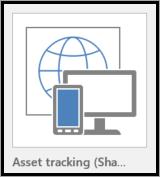
Tip: Hvis du ikke kan se den ønskede skabelon, under Søg efter online skabeloner skal du vælge Databaser. Indtast derefter et eller flere søgeord i søgefeltet for at finde databaseskabeloner på Office.com.
Indtast et navn til din nye app.
Vælg dens placering på listen. (Eller indtast en SharePoint-webadresse eller en Microsoft 365-webadresse.)
Vælg derefter Opret.